Videotutorial Uso Jamboard (Pizarra Digital)
Jamboard: es una pizarra digital compatible con los servicios de GSuite, y por lo tanto, con las cuentas de educarex, por lo que podremos utilizarlas con nuestro alumado en las sesiones online.
¿Cómo utilizar una pizarra en Google Meet?
Aquí debemos tener en cuenta que para abrir un Jamboard desde Google Meet tenemos que estar conectados desde un ordenador. Los participantes que se unan a la llamada a través de un dispositivo móvil o tablet, recibirán un archivo o enlace para acceder a la aplicación (si no la tienen descargada, no podrán ver la pizarra).
Pasos a seguir para iniciar un Jamboard.
1. Iniciamos videollamada en Google Meet y hacemos click en la pestaña de Más opciones (3 puntitos de la parte inferior derecha).
2. Hacemos click en Pizarra (abrir Jam –> 2 opciones posibles [crear un nuevo jam] o [utilizar uno ya creado]). El archivo de Jamboard se abrirá en una pestaña nueva y se compartirá automáticamente a través de un enlace en el chat de la videollamada, al cual podrá acceder el alumno haciendo click sobre él.
3. Presentamos la ventana de la Pizarra (es la opción más útil, ya que el alumno solo tiene acceso a la visualización de la pizarra) o presentamos toda la pantalla (aquí el alumno visualizará todas las pantallas por las que navegamos en nuestro ordenador).
En los siguientes videotutoriales, tenéis paso a paso el uso que podemos dar a esta herramienta digital para plasmar en tiempo real los contenidos de las materias que impartimos.
Videotutorial Jamboard (parte 1) (minuto 9:23 –> como compartir un Jamboard con nuestros alumnos)
En los siguientes videotutoriales se puede indagar más sobre el uso de esta herramienta.